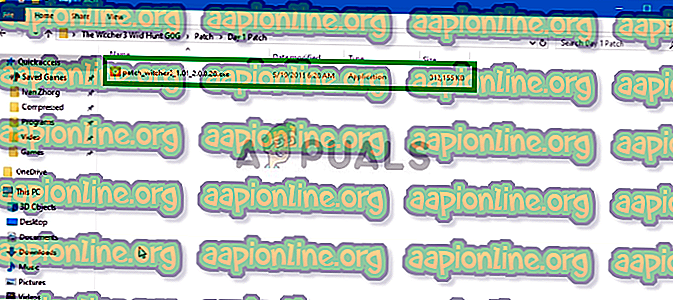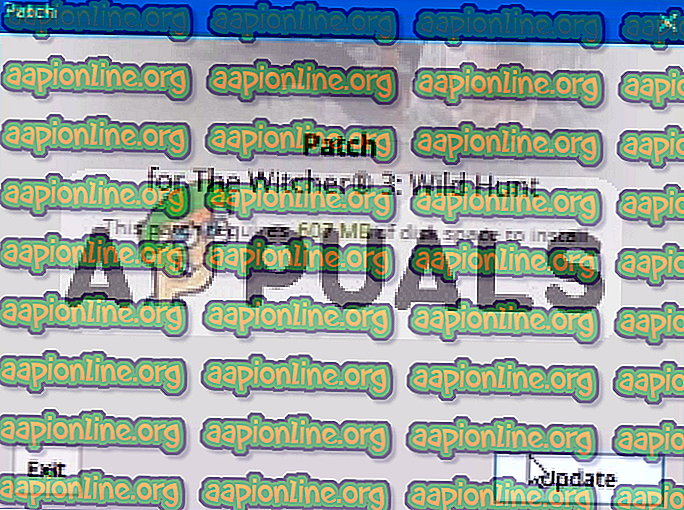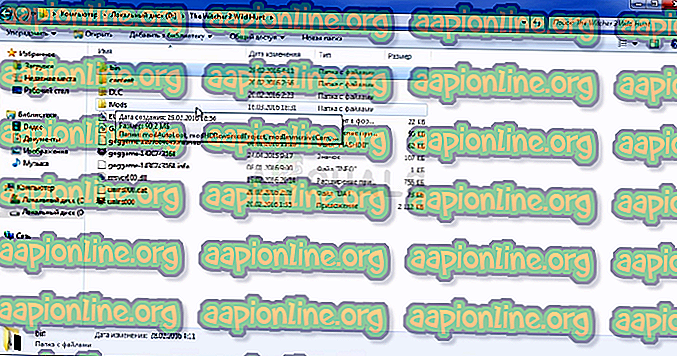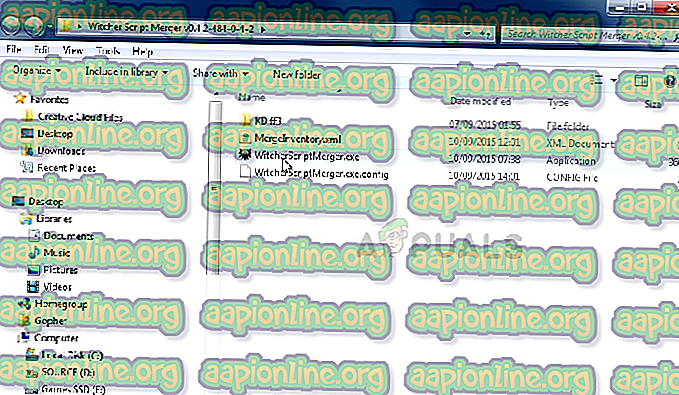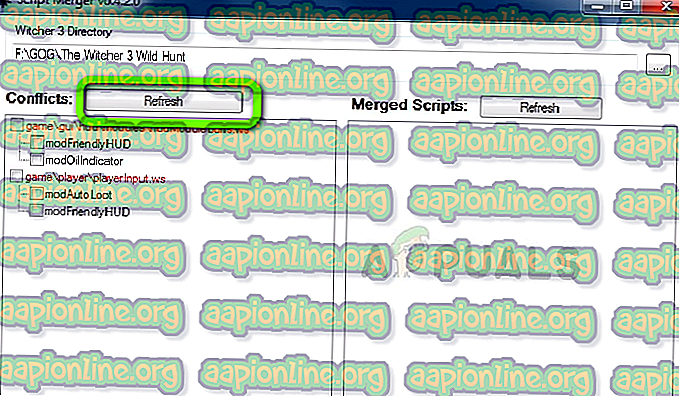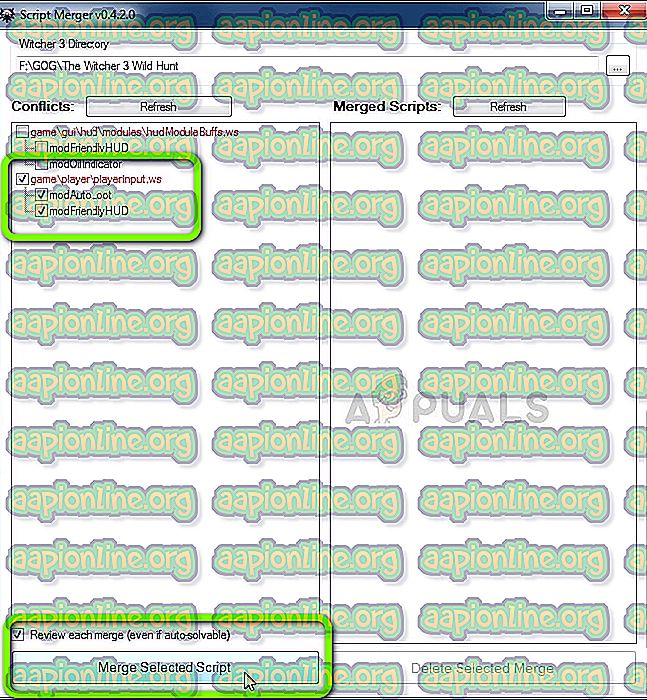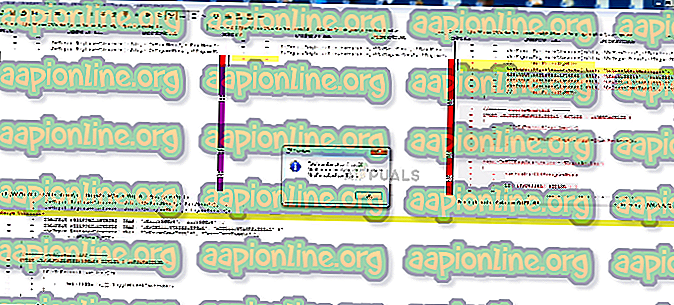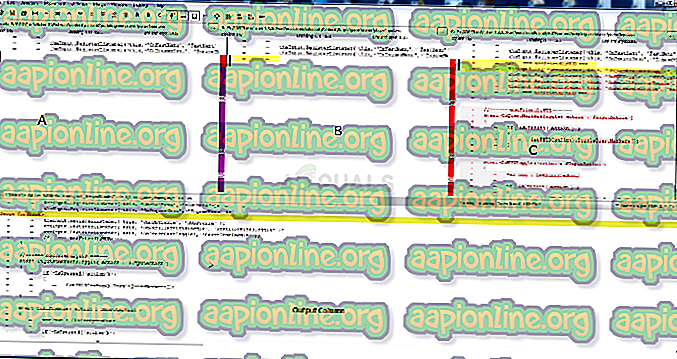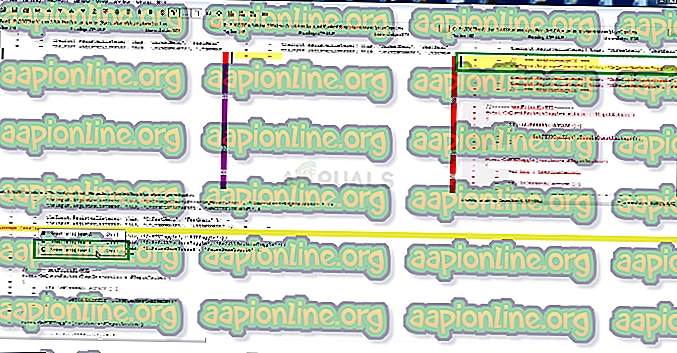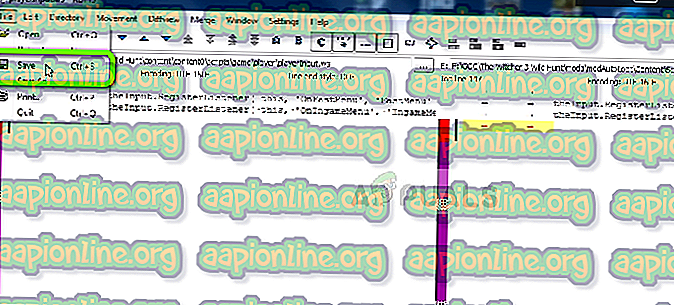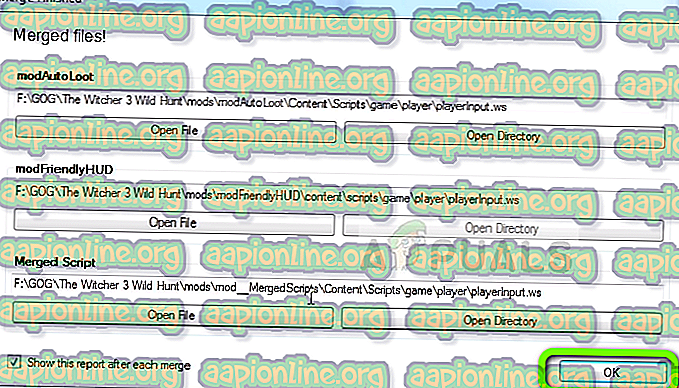Düzeltme: Witcher 3 Komut Dosyası Derleme Hatası
Witcher 3: Wild Hunt, CD Projekt tarafından geliştirilen, 2015 yılı Açık Dünya, Aksiyon rol yapma oyunudur. Oyun Witcher 2'nin devamı niteliğinde ve serinin üçüncü üyesi. Piyasaya sürüldükten sonra oyun şaşırtıcı grafikleri ve açık dünyası ile büyük beğeni topladı. Ayrıca, iyi yazılmış bir hikaye ve yan görevler oynamayı daha da şaşırtıcı bir oyun haline getiriyor.

Oyun için birçok Mod da mevcuttu, ancak son zamanlarda oyuna belirli modları uyguladığınızda ortaya çıkan bir “ script derleme hatası ” ile ilgili birçok rapor geliyor. Bu makalede, hatanın nedenlerini tartışacağız ve bunları adım adım çözmeye çalışacağız.
Komut Dosyası Derleme Hatasına Neden Olan Nedir?
Hata sadece oyunda mods kullanmaya çalışırsanız, hatanın iki farklı nedeni olabilir.
- Mod Sürümleri: Yüklemeye çalıştığınız modların sürümü “1.30” ve GOTY sürümü “1.31” olabilir. Senaryo derleme hataları olmasa bile oyunla ilgili bir problem görebilirsiniz çünkü modların “1.30” versiyonu, oyunun “GOTY 1.31” versiyonunun bazı özelliklerini geçersiz kılar.
- Mod Uyuşmazlıkları: Eğer kurulu birden fazla modunuz varsa, özellikle farklı sürümleri varsa, yani bir mod sürümü 1.30 ve diğer sürümleri 1.31 ise, birbirleriyle çakışmaya neden olabilir.
Bu sorunların çözümleri aşağıda tartışılacak ve tüm modlarınızı oyununuzla sorunsuz bir şekilde kullanabilmenizi sağlayacağız.
1. Çözüm: Modları ve Oyunu Güncelleme.
Daha önce tartıştığımız gibi, Witcher 3 oyununuz en son GOTY sürümüyle güncellendiyse ve kullandığınız modlar “1.30 sürümünde” ise, bir komut dosyası derleme hatası görebilir veya oyunun bazı özellikleriyle ilgili sorunlar yaşayabilirsiniz. Ayrıca, oyununuz “1.30” veya “1.31” sürümünde değilse bile, bu sorunlar modlama sırasında ortaya çıkabilir. Bunu düzeltmek için
- Her şeyden önce, temel oyun yükleyin
- 1. Gün Yamasını buradan indirin
- Benzer şekilde, “ 1.10 Yama ” yı buradan indirin
- 1.22 Yamasını buradan indirin
- 1.24 Yamasını buradan indirin
- 1.30 Yamasını buradan indirin
- 1.31 Yamasını buradan indirin
- Tüm yamaları indirdikten sonra hepsini bir klasöre koyun.
- İlk önce 1. Gün Yamasını kurun, bunun için sadece patch.exe üzerine çift tıklayın.
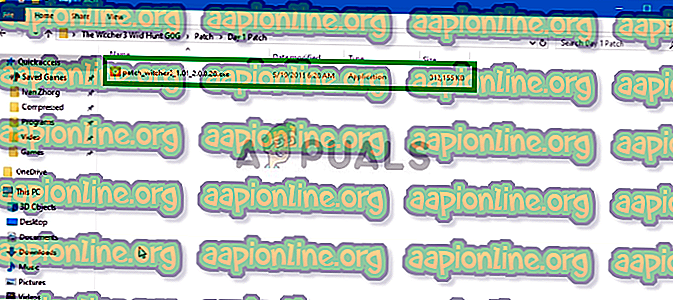
- Bu bir pop-up açacak Güncelle tıklayın
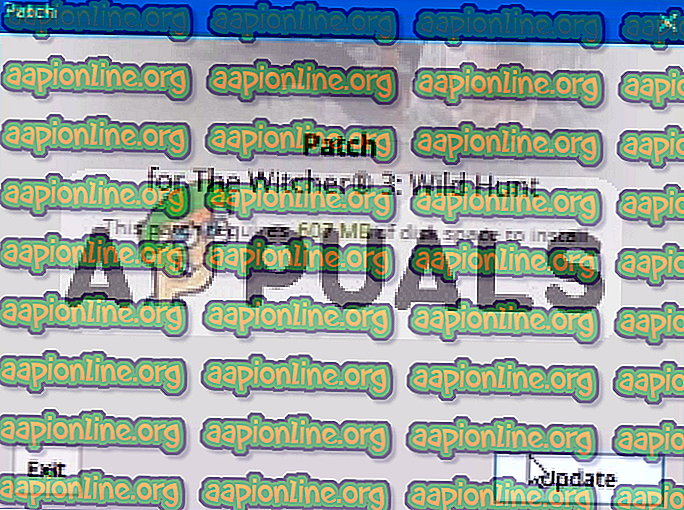
- Bu, Oyununuz İçin 1. Gün Yamasını otomatik olarak yükler .
- Bu işlemi diğer tüm Yamalar için tekrarlayın (hepsini sırayla kurun)
- İşiniz bittikten sonra oyununuz 1.31 sürümüne güncellendi ve şimdi oyun sürümünden dolayı komut dosyası derleme hatalarından kurtulabilirsiniz.
- Şimdi, indirdiğiniz modların doğru çalışması için 1, 31 sürümünde olduğundan emin olun.
Not: Her bir modunu bir daha indirmek ve ikinci çözümü denemek istemiyorsanız Adım 14'ü atlayın.
Bu süreç modlar içindeki ve sürümle ilgili tüm çatışmaları çözmeli ve eğer hata devam ederse, bir sonraki çözümümüze geçmelisiniz.
2. Çözüm: Birleştirme Yamasını Uygulama.
Modlarınızı güncellemek istemezseniz ve modlar ve oyunlar, sizden farklı sürümlere sahipse, bu çatışmaları çözmek için daha sonra piyasaya sürülen Unification Patch'i uygulamalısınız. Aşağıda yama adım adım uygulanacaktır.
- Buraya gidin ve Birleştirme yamasını indirin
- Bir kere indirildikten sonra, oyun klasörünüzdeki “ İçeriği” ve “ Modları” kopyalayın.
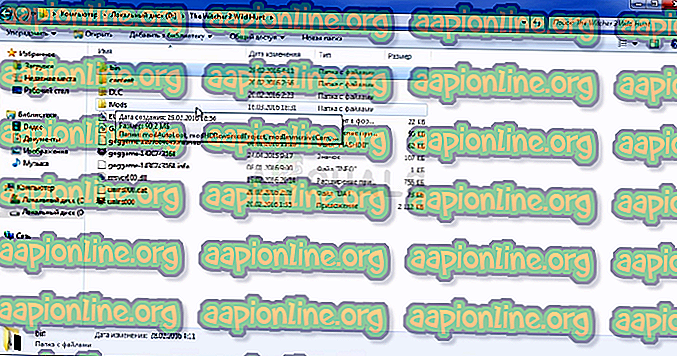
- Kopyala ve Değiştir'i seçtiğinizden emin olun .
Not: Bu çözümü uygulamadan önce oyunu en son sürümüne güncellediğinizden emin olun, işlem önceki çözümde açıklanmıştır.
3. Çözüm: Mod Komut Dosyalarını Birleştirme
Witcher 3 modlarının hepsi birbiriyle uyumlu değildir ve bazen komut dosyası derleme hatasıyla sonuçlanan çatışmalara yol açar. Bu sorunu, senaryoların birleştirilmesine olanak sağlayan ve aşağıda adım adım ilerleyeceğimiz çatışmaları çözen yazılımları kullanarak çözeceğiz.
- Komut Dosyası Birleşmesini İndirin
- Komut Dosyası Birleşmesini Çalıştır
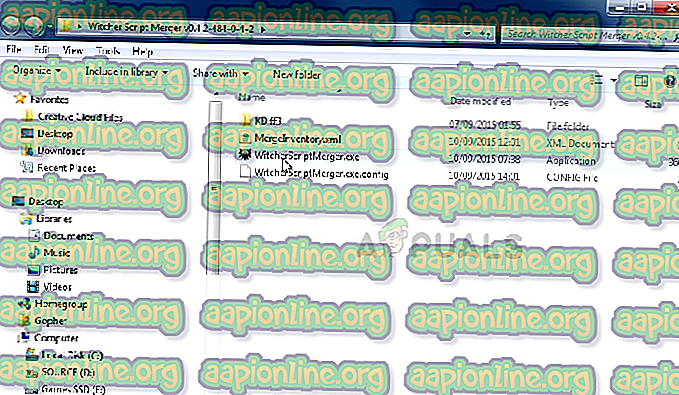
- Witcher 3 dizininizi “ … ” üzerine tıklayarak seçin

- Şimdi Çatışmalarda yenile üzerine tıkladığınızda modlardaki çatışmaları anlatacak.
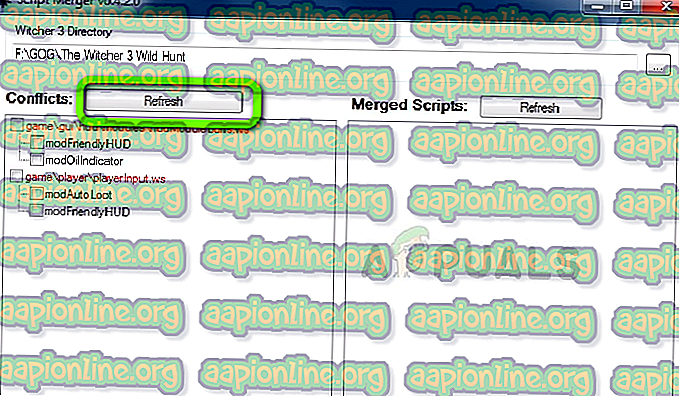
- Şimdi Modları seçin ve Seçili Komut Dosyasını Birleştir'e tıklayın
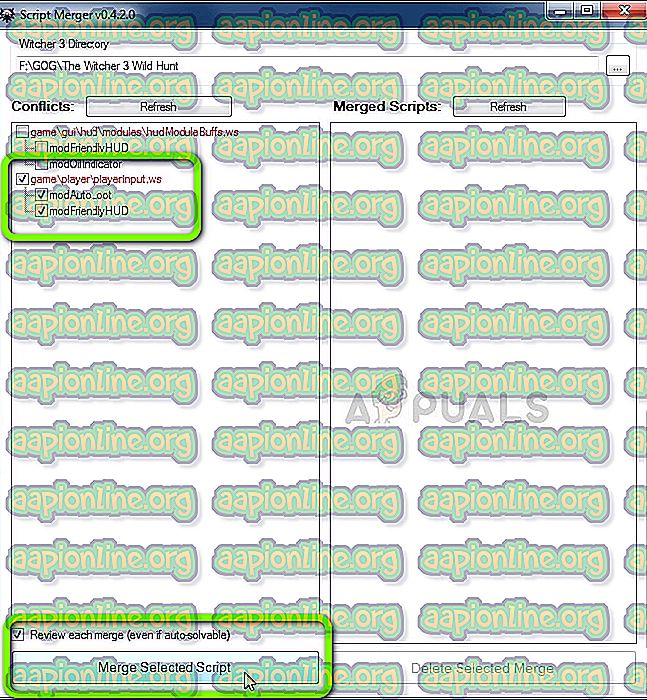
- Şimdi size senaryolardaki Uyuşmazlıkların sayısını ve otomatik olarak çözülenleri ve ayrıca manuel olarak çözülmesi gerekenleri söyleyecektir. Tamam'a tıklayın
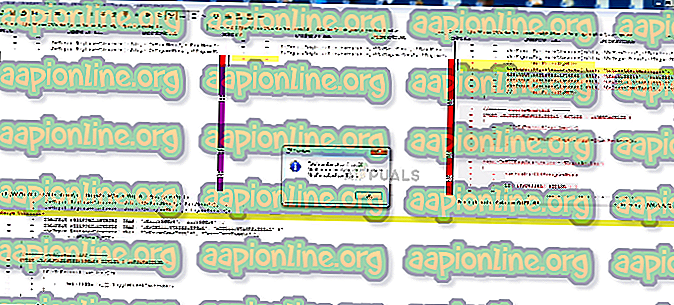
- Şimdi en üstte gördüğünüz gibi, A, B ve C kelimeleri görülebilir, bunlar üç sütunun adıdır. Ayrıca, aşağıda çıktı sütununu görebilirsiniz
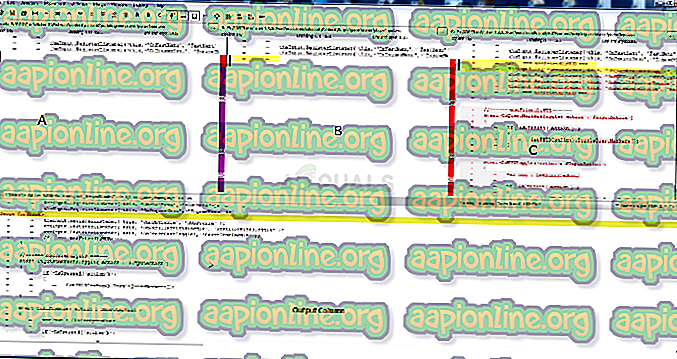
- Sarı Çizgiler, manuel olarak çözülmesi gereken çelişkileri gösterir, bu nedenle Çıktı Sütunu'ndakileri çözmek için aşağı kaydırır ve Sütunu Birleştir yazan ve sarı renkle vurgulanan ve Sağ Tıklatılan satırı ararız, Şimdi A, B ve C sütunlarına bakın ve hangi sütunda gerçek kodun sarı renkle vurgulandığını görün. Bu durumda, C sütununda
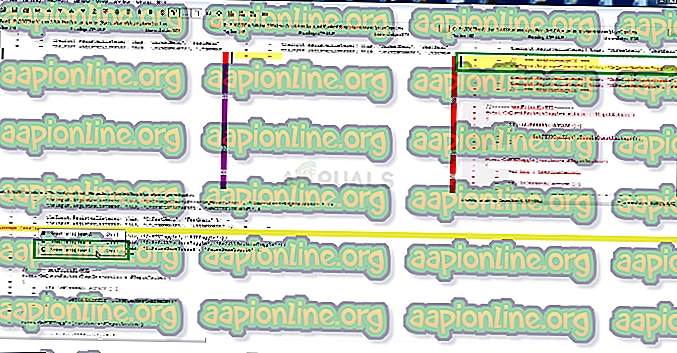
Bu yüzden C'den Satır Seç'e tıklayın.
- Şimdi görebileceğiniz gibi, C sütunundaki satırlar otomatik olarak kullanılmış ve çakışma çözülmüş, şimdi Dosya ve Kaydet'e tıklayınız
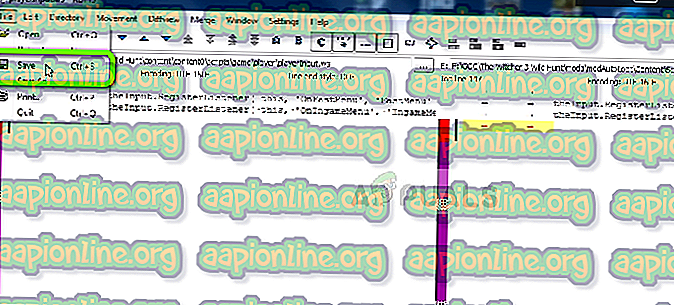
- Şimdi bu pencereyi kapattığınızda, Birleştirmenin Tamamlandığını ve Tamam'ı tıkladığını belirten bir ileti göreceksiniz
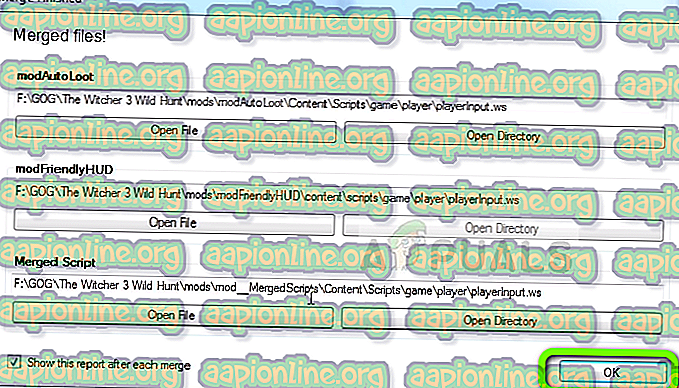
- Şimdi bu modlar arasındaki çatışma çözüldü .
Not: Birden fazla manuel çakışmanız varsa, tüm çakışmalar çözülene kadar yukarıdaki işlemi tekrarlayın.
Bu işlem, iki modun senaryoları arasında ortaya çıkan tüm çatışmaları senaryolarını birleştirerek ve birleştirilmiş komut dosyasının her iki modu da herhangi bir çatışma olmadan kullanmanıza izin verdiğinden emin olarak çözer. Tüm çözümleri sırayla denediğinizden emin olun, çünkü olmasa da oyunun senaryosunda daha fazla soruna yol açabilir.